한컴 오피스 한글 사진 이미지 크기 같게 동일하게 똑같이 맞추는 방법
한글 프로그램으로 문서를 작성하다 보면 글을 입력하면서 도형이나 이미지를 삽입하게 됩니다.
외부에서 불러온 사진인 경우 크기가 각각 다른 경우 수동으로 하나씩 선택해서 크기를 조절하기도 합니다.
수정할 이미지 수가 적으면 괜찮겠지만 수가 많은 경우 쉽지 않은 작업인데요.
한글에서 이미지 크기를 동일하게 똑같이 맞춰지는 기능을 제공하고 있습니다.
이미지를 불러오기 위해 상단 메뉴 중 [입력]-[그림]을 클릭합니다.

탐색기 창이 열리면 불러올 이미지 및 사진을 선택해 주세요
창이 닫히면 이미지가 불러와집니다.
이미지 크기가 각각 다른데요. 동일하게 맞춰 보도록 하겠습니다.
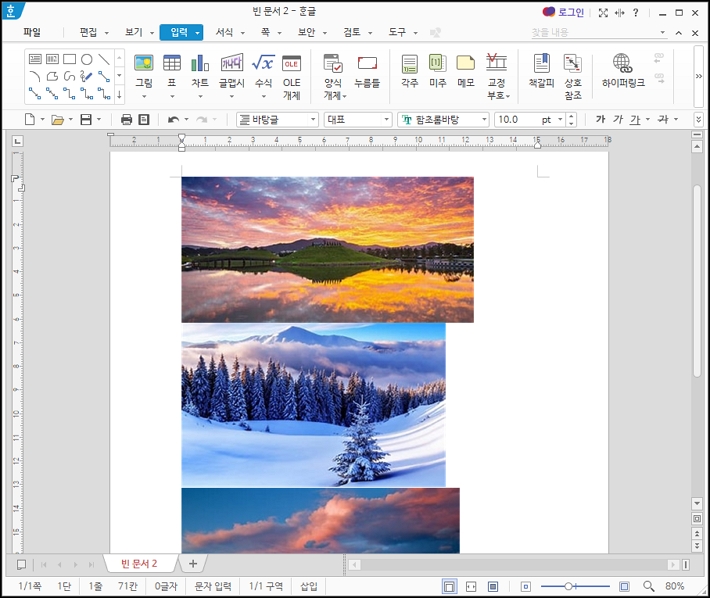
우선 첫 번째 이미지를 선택 후 원하시는 크기로 조절합니다.
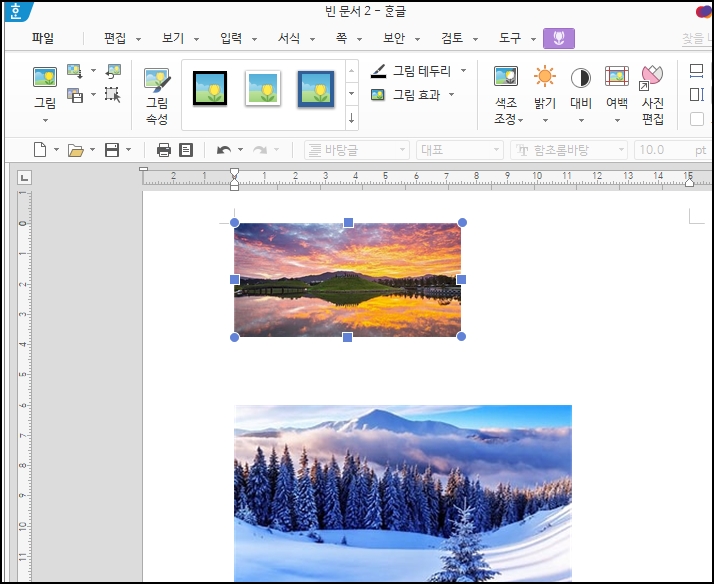
크기 조절하셨으면 마우스 오른쪽 버튼을 클릭합니다.
메뉴가 열리면 [개체 모양 복사]를 선택해 주세요
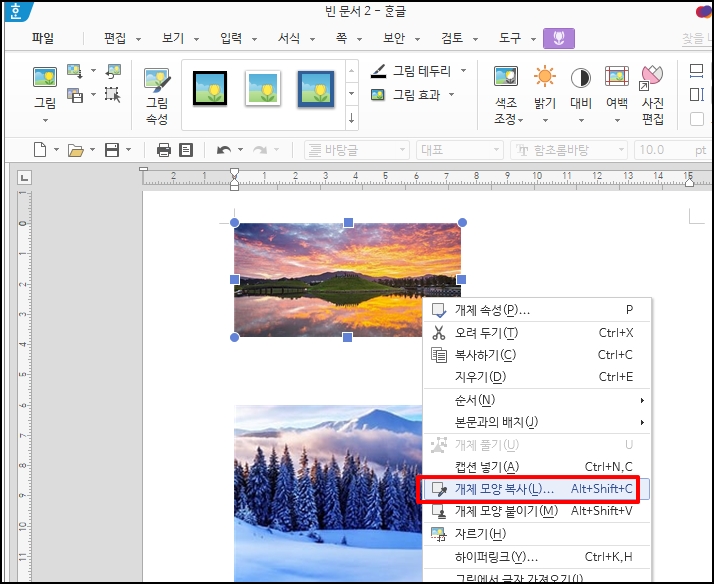
개체 모양 복사 창이 열리면 [개체 크기]에 체크 후 우측 [복사] 버튼을 클릭합니다.

이제 크기를 조절할 이미지 선택 후 마우스 오른쪽 버튼을 클릭합니다.
메뉴가 나오면 [개체 모양 붙이기]를 선택합니다.
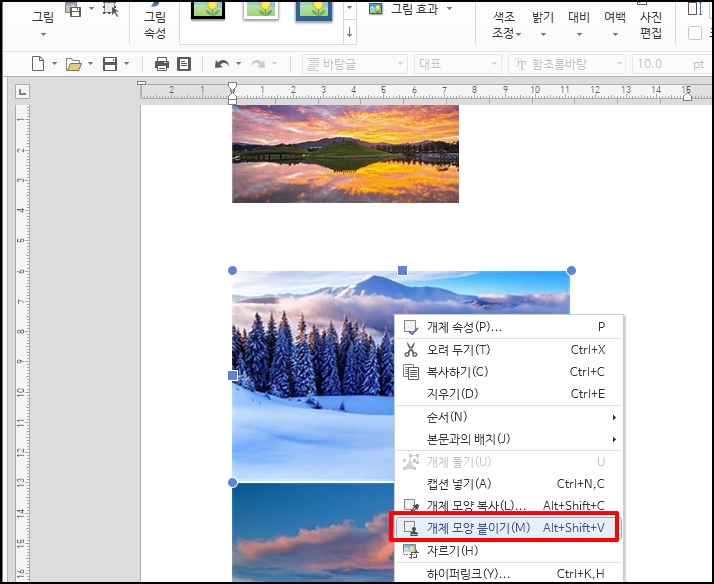
이미지 크기가 첫 번째 이미지와 동일한 크기로 변경되었습니다.

다른 이미지도 동일하게 진행하시고 정렬하시면 됩니다.
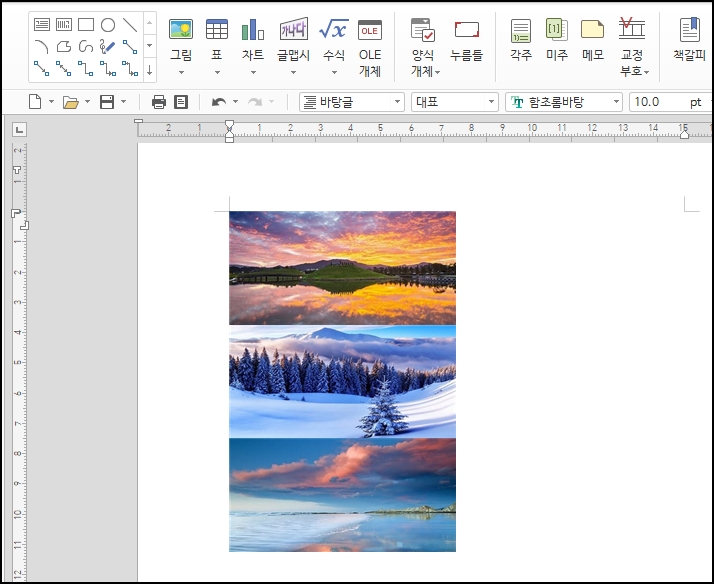
한컴 오피스 한글 사진 이미지 크기 같게 동일하게 똑같이 맞추는 방법을 알아보았습니다.